Hogyan csatlakozhatok egy pár jpg egy PDF

Csak tegnap kellett ragasztani több fájlt egy PDF Jpg. Googling egy kicsit, rábukkantam egy csomó helyek, amelyek átalakítják az egészet az interneten. De a dokumentumok fontos és nem akarta, hogy kitöltsék a bal oldalakon. Folytatva a keresést, rábukkantam egy kiváló utasítás „Hogyan tudok csatlakozni több PDF fájlokat a Mac OS?» A Automator, és a még szabad.
Indítsuk Automator, megtalálja azt a / Applications
Kattintson «Új dokumentum».
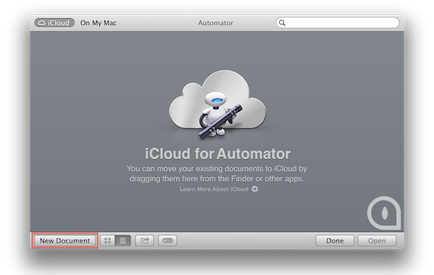
Ezután válassza ki a «Workflow» és kattintson a «Válassza ki a».
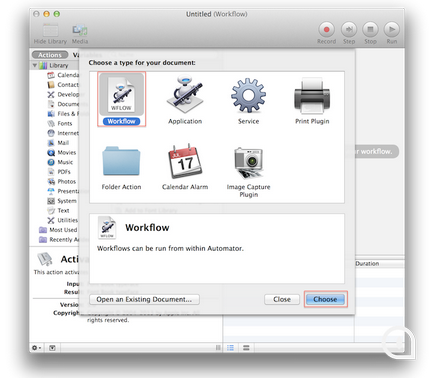
Ide «fájlok részben # 038; Mappák »és benne található a«Kérje Finder Items»húzza el jobbra. Továbbá ne felejtsük el megemlíteni «engedélyezése Többszörös kijelölés».
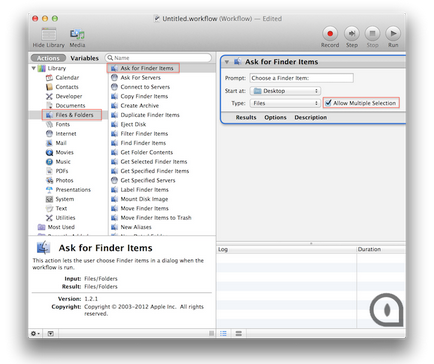
Ezután lépjen a szakasz «PDF-» és a húzás «Új PDF Images», vagy ha csak szeretnénk ragasztani együtt több PDF fájlt egy, az «össze PDF oldalak».
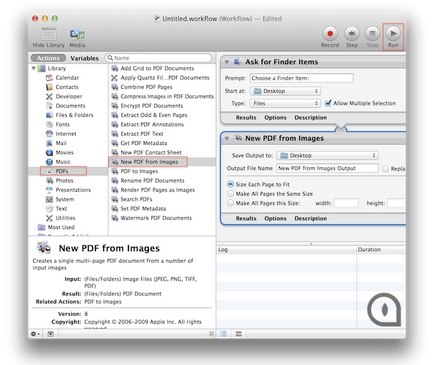
És az utolsó fellépés - a futtatás! A jobb felső sarokban kattintson a gombra «Run». A felugró ablakban válassza ki a kívánt fájlokat ragasztani. Az eredményül kapott fájl lesz a megadott mappában. Az én esetemben, az asztalon lesz egy új fájlt «Új PDF Images Output.pdf».
Ha az állítás volt hasznos az Ön számára, akkor ne felejtsük el, hogy ossza meg kedvenc közösségi. hálózaton.